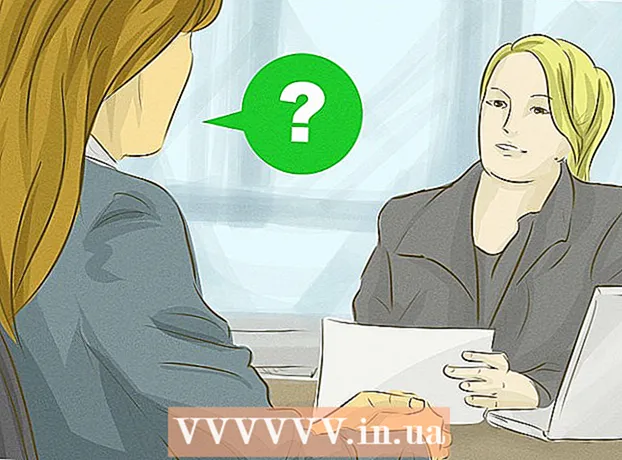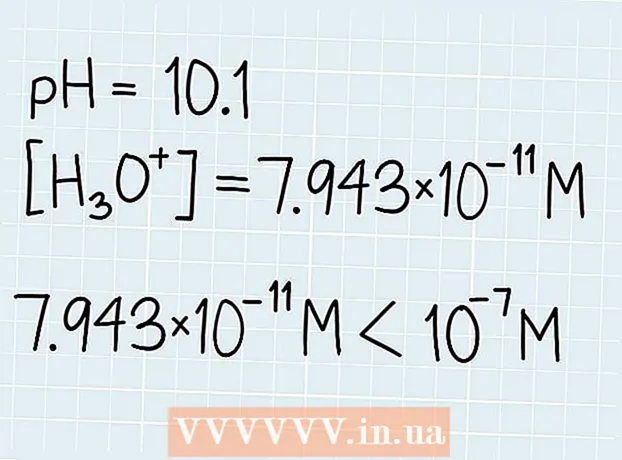Συγγραφέας:
Randy Alexander
Ημερομηνία Δημιουργίας:
3 Απρίλιος 2021
Ημερομηνία Ενημέρωσης:
1 Ιούλιος 2024

Περιεχόμενο
Το keylogger (ή το tracker χειρονομίας πληκτρολογίου) είναι κακόβουλο λογισμικό ή υλικό που είναι εγκατεστημένο σε υπολογιστή ικανό να παρακολουθεί την είσοδο ενός χρήστη, παρόλο που το keylogger είναι νόμιμο σε ένα Σε σπάνιες περιπτώσεις, οι χάκερ χρησιμοποιούν συχνά keyloggers για τη συλλογή πληροφοριών και κωδικών πρόσβασης. Αυτό το tracker χειρονομίας πληκτρολογίου μπορεί να κάνει τον υπολογιστή σας να λειτουργεί με αργό τρόπο. Αυτό το wikiHow σας διδάσκει πώς να βρείτε και να διαγράψετε ένα πληκτρολόγιο.
Βήματα
Μέρος 1 από 3: Προετοιμασία για τον υπολογιστή
Ενημέρωση λειτουργικού συστήματος και εφαρμογών. Το ξεπερασμένο λογισμικό μπορεί να εισαγάγει τρύπες ασφαλείας και να κάνει έναν υπολογιστή πιο ευάλωτο σε εισβολή.
- Όλοι οι χρήστες υπολογιστών πρέπει να γνωρίζουν ότι πρέπει να αποφεύγονται τα κλικ στο Διαδίκτυο, ειδικά οι αναδυόμενες διαφημίσεις, και τα δώρα με κάθε κόστος πρέπει να αποφεύγονται.

Διαμόρφωση ασφάλειας προγράμματος περιήγησης ιστού. Η διαδικασία διαμόρφωσης για κάθε πρόγραμμα περιήγησης είναι διαφορετική. Αρχικά, πρέπει να ανοίξετε το μενού Ρυθμίσεις στο πρόγραμμα περιήγησης ιστού και να αναζητήσετε την ενότητα "Απόρρητο" ή "Ασφάλεια". Στη συνέχεια, προχωρήστε στην απενεργοποίηση ανεπιθύμητων προσθηκών, αποκλείστε κακόβουλους ιστότοπους και διαγράψτε το ιστορικό περιήγησής σας. Το τελευταίο βήμα είναι η διαγραφή προσωπικών cookie παρακολούθησης.
Εγκαταστήστε αξιόπιστο λογισμικό ασφαλείας για τον υπολογιστή σας. Η εγκατάσταση τόσο κατά παραγγελία anti-malware όσο και antivirus είναι πάντα ενεργή. Οι δωρεάν επιλογές περιλαμβάνουν Malwarebytes (anti-malware) και Avast ή Panda (αντιμετώπιση ιών). Πρέπει να διατηρείτε ενημερωμένο το λογισμικό ασφαλείας. διαφήμιση
Μέρος 2 από 3: Εύρεση ενός keylogger

Ανοίξτε τη Διαχείριση εργασιών Task Manager. Ακολουθήστε αυτά τα βήματα για να ανοίξετε τη Διαχείριση εργασιών:- Κάντε δεξί κλικ στη γραμμή εργασιών στο κάτω μέρος της σελίδας.
- Κάντε κλικ Διαχειριστής εργασιών από το αναδυόμενο μενού.
Κάντε κλικ Περισσότερες λεπτομέρειες (Άλλες λεπτομέρειες). Αυτή η επιλογή βρίσκεται στην κάτω αριστερή γωνία του Task Manager. Θα εμφανιστεί μια λίστα με όλες τις διαδικασίες στον υπολογιστή σας, συμπεριλαμβανομένων των εφαρμογών που έχετε ανοίξει και των διαδικασιών που εκτελούνται στο παρασκήνιο.
Εξετάστε ύποπτες διαδικασίες. Οι πιθανότητες είναι ότι θα δείτε ύποπτες διαδικασίες παρασκηνίου. Δείτε τις εφαρμογές που θεωρείτε περίεργες.
- Εάν δεν είστε σίγουροι για μια διαδικασία, μπορείτε να κάνετε δεξί κλικ πάνω της και να επιλέξετε Αναζήτηση στο διαδίκτυο (Αναζήτηση στο διαδίκτυο). Θα πραγματοποιηθεί αναζήτηση Google για την εφαρμογή ή τη διαδικασία.
- Εάν βρείτε μια διαδικασία για διακοπή, κάντε κλικ και επιλέξτε Τέλος εργασίας (Τέλος εργασίας) στην κάτω δεξιά γωνία.
Κάντε κλικ στην κάρτα Ξεκίνα (Έναρξη) βρίσκεται στην κορυφή του Task Manager. Θα εμφανιστεί μια λίστα προγραμμάτων που ξεκινούν με τον υπολογιστή σας.
Δείτε όλα τα ύποπτα προγράμματα. Ελέγξτε τη λίστα προγραμμάτων εκκίνησης για κάτι περίεργο.
- Εάν δεν είστε βέβαιοι για ένα πρόγραμμα, μπορείτε να κάνετε δεξί κλικ και να επιλέξετε Αναζήτηση στο Διαδίκτυο. Αυτό το πρόγραμμα θα πραγματοποιηθεί αναζήτηση στο Google.
- Μόλις εντοπίσετε ένα πρόγραμμα για απενεργοποίηση, κάντε κλικ σε αυτό και επιλέξτε Καθιστώ ανίκανο στην κάτω δεξιά γωνία.
Σάρωση για ιούς και κακόβουλα προγράμματα. Πολλές οθόνες πληκτρολογίου παρακάμπτουν τόσο το msconfig όσο και το Task Manager, και μάλιστα επιτυχώς μεταμφιέζουν νόμιμα προγράμματα. Πρέπει να χρησιμοποιήσετε λογισμικό ασφαλείας για να σαρώσετε τον υπολογιστή σας για ιούς και κακόβουλα προγράμματα.
Ελέγξτε την επιφάνεια εργασίας. Εάν χρησιμοποιείτε επιτραπέζιο υπολογιστή, πιθανότατα ένα πληκτρολόγιο υλικού είναι τοποθετημένο στο μηχάνημα. Παρατηρήστε πού συνδέεται το καλώδιο πληκτρολογίου στο πλαίσιο. Εάν υπάρχει κάποια συσκευή που συνδέει το καλώδιο πληκτρολογίου στη θήκη, είναι πιθανότατα ένα πληκτρολόγιο υλικού.
- Σημειώστε ότι αυτό θα μπορούσε επίσης να είναι μια νόμιμη συσκευή ή προσαρμογέας. Εάν βρείτε περίεργες συσκευές συνδεδεμένες στον υπολογιστή σας, θα πρέπει να μάθετε ποιος συνδέθηκε και ποιος είναι ο σκοπός.
Μέρος 3 από 3: Απεγκατάσταση του keylogger
Καθορίζει εάν το keylogger είναι ορατό ή όχι. Εάν το keylogger που βρίσκετε βρίσκεται στη λίστα προγραμμάτων του Πίνακα Ελέγχου, τότε είναι πιο πιθανό να είναι ένα νόμιμο πρόγραμμα παρακολούθησης πληκτρολογίου με ένα πρόγραμμα απεγκατάστασης. Απεγκαταστήστε το πρόγραμμα και χρησιμοποιήστε λογισμικό προστασίας από κακόβουλο λογισμικό για να αφαιρέσετε ό, τι απομένει.
Δοκιμάστε ένα πρόγραμμα απεγκατάστασης. Με ορισμένα προγράμματα keylogger, όπως το Revealer Keylogger της Logixoft, το πρόγραμμα εγκατάστασης μπορεί να χρησιμοποιηθεί για την απεγκατάσταση του keylogger. Προχωρήστε στη λήψη του προγράμματος για εγκατάσταση και χρήση για απεγκατάσταση του keylogger. Μπορείτε επίσης να απεγκαταστήσετε προγράμματα μέσω του μενού Ρυθμίσεις. Τέλος, διαγράψτε τα εναπομείναντα αρχεία με έναν αξιόπιστο σαρωτή κακόβουλου λογισμικού.
- Εάν δεν μπορείτε να απεγκαταστήσετε το πρόγραμμα, δοκιμάστε να επανεκκινήσετε τον υπολογιστή σε ασφαλή λειτουργία και να απεγκαταστήσετε το πληκτρολόγιο σε ασφαλή λειτουργία.
Εκκινήστε το Windows Defender Offline. Αφού εγκαταστήσετε την πιο πρόσφατη ενημέρωση για το πρόγραμμα προστασίας από ιούς, εκτελέστε έναν ανιχνευτή rootkit, όπως το Windows Defender Offline. Για να ξεκινήσετε το πρόγραμμα, θα πρέπει να μπείτε στην ενότητα εγκατάστασης ή να δημιουργήσετε μέσα εκτός σύνδεσης.
Ζητήστε συμβουλές για συγκεκριμένα keyloggers με το όνομα. Αναζήτηση στο Google για ένα συγκεκριμένο όνομα προγράμματος παρακολούθησης πληκτρολογίου. Ορισμένα προγράμματα παρακολούθησης πληκτρολογίου (όπως το Refog) θα αποτρέψουν ενεργά την απεγκατάσταση. Θα πρέπει να επισκεφθείτε φόρουμ όπως ο Διαχειριστής δικτύου για να μάθετε πώς να διαγράψετε τα keyloggers χωρίς να καταστρέψετε τον υπολογιστή σας.
- Hijack Αυτό είναι ένα κατάλληλο εργαλείο για την κατάργηση προγραμμάτων που έχουν εγκατασταθεί βαθιά στο μητρώο των Windows. Ωστόσο, πρέπει να το κάνετε Να είστε προσεκτικοί όταν χρησιμοποιείτε το Hijack This. Το πρόγραμμα μπορεί να διαγράψει ακούσια αρχεία που πρέπει να λειτουργούν τα Windows. Κάντε λίγη έρευνα στο Google πριν διαγράψετε τυχόν καταχωρήσεις μητρώου.
Θα πρέπει να εξετάσετε το ενδεχόμενο επανεγκατάστασης του λειτουργικού συστήματος του υπολογιστή σας. Πολλά keyloggers έχουν εγκατασταθεί βαθιά στο λειτουργικό σύστημα των Windows και είναι δύσκολο να αφαιρεθούν. Σε ορισμένες περιπτώσεις, η ευκολότερη λύση είναι η δημιουργία αντιγράφων ασφαλείας των δεδομένων σας και η επανεγκατάσταση των Windows.
- Η επανεγκατάσταση των Windows θα διαγράψει όλα τα δεδομένα στον υπολογιστή. Βεβαιωθείτε ότι έχετε δημιουργήσει αντίγραφα ασφαλείας για όλα πριν να εγκαταστήσετε ξανά το λειτουργικό σας σύστημα. Μπορούμε να δημιουργήσουμε αντίγραφα ασφαλείας δεδομένων χρησιμοποιώντας έναν εξωτερικό σκληρό δίσκο ή υπηρεσίες cloud όπως το Google Drive, Dropbox, One Drive.
- Εγκαταστήστε ξανά το λειτουργικό σας σύστημα εάν ανακαλύψετε ένα keylogger σε έναν υπολογιστή που πρόκειται να χρησιμοποιήσετε για τραπεζικές συναλλαγές ή για ένα επιχειρηματικό μυστικό, καθώς η οθόνη πληκτρολογίου είναι πιθανό να μην αφαιρεθεί εντελώς.
Συμβουλή
- Εάν χρησιμοποιείτε υπολογιστή για τραπεζικές συναλλαγές, ο κωδικός πρόσβασης ενδέχεται να έχει διαρρεύσει. Αμέσως, πρέπει να αλλάξετε τον κωδικό πρόσβασής σας με κάτι ασφαλές. Στη συνέχεια, επικοινωνήστε με την τράπεζά σας εάν εντοπίσετε ύποπτες συναλλαγές με τον λογαριασμό σας.
- Μερικά από τα προτεινόμενα δωρεάν προγράμματα εγκατάστασης περιλαμβάνουν το Avast και το Comodo.
Προειδοποίηση
- Ορισμένοι keyloggers δεν εμφανίζονται με προγράμματα προστασίας από κακόβουλο λογισμικό και τείχη προστασίας.